„IP-Adresse konnte nicht abgerufen werden “ ist ein häufiger Netzwerkfehler, der auf Ihrem Android-Telefon auftreten kann. Dieser Fehler tritt auf, wenn Ihr Telefon keine IP-Adresse von Ihrem Router beziehen kann. Dies ist häufig ein Problem mit Ihrem Router, aber manchmal kann auch Ihr Telefon das Problem sein.
Ein ausgefallener DHCP-Server, kleinere Netzwerkstörungen, problematische Cache-Dateien und MAC-Adressfilterung sind die häufigsten Ursachen des Problems. Wir führen Sie durch die Schritte zur möglichen Lösung Ihres Netzwerkproblems.
Starten Sie Ihren Router neu
Kleinere Störungen Ihres Routers sind häufig der Grund dafür, dass Ihre Geräte keine IP-Adresse erhalten können. Dies führt normalerweise zu der Fehlermeldung „IP-Adresse konnte nicht abgerufen werden“ auf einem Android-Telefon.
Eine Möglichkeit, diese kleineren Probleme zu umgehen, besteht darin, Ihren Router neu zu starten. Dadurch werden die Funktionen Ihres Routers deaktiviert, einschließlich DHCP, das IP-Adressen zuweist, und alle diese Funktionen werden neu gestartet.
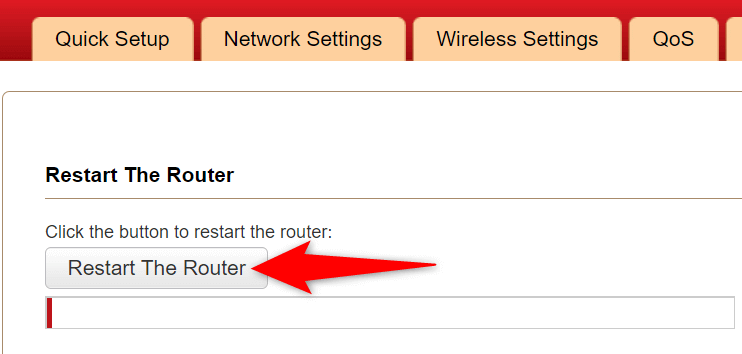
Sie können Ihren WLAN-Router ausschalten, indem Sie die Power -Taste am Gerät drücken. Wenn Ihr Router über keine Power -Taste verfügt, schalten Sie Ihren Router mit dem Steckdosenschalter aus und dann wieder ein.
Bei bestimmten Routern Sie können einen Neustart durchführen indem Sie in Ihrem Webbrowser auf die Einstellungsseite des Routers zugreifen und die Option „Neustart“ auswählen.
Schalten Sie den Flugmodus ein und wieder aus, um den Fehler beim Abrufen der IP-Adresse zu beheben
Wenn ein Netzwerkproblem wie „IP-Adresse konnte nicht abgerufen werden“ auftritt, lohnt es sich, die Flugzeug-Modus Ihres Telefons ein- und wieder auszuschalten. Dadurch wird Ihr Telefon von allen Ihren Netzwerken getrennt und anschließend wieder mit allen Netzwerken verbunden. Dies sollte die meisten kleineren Netzwerkprobleme mit Ihrem Gerät beheben.
Sie können den Flugmodus aktivieren, indem Sie oben auf dem Bildschirm Ihres Telefons nach unten ziehen und Flugzeugmodus auswählen. Warten Sie dann fünf Sekunden und schalten Sie den Modus wieder aus, indem Sie auf die Kachel Flugzeugmodus tippen.
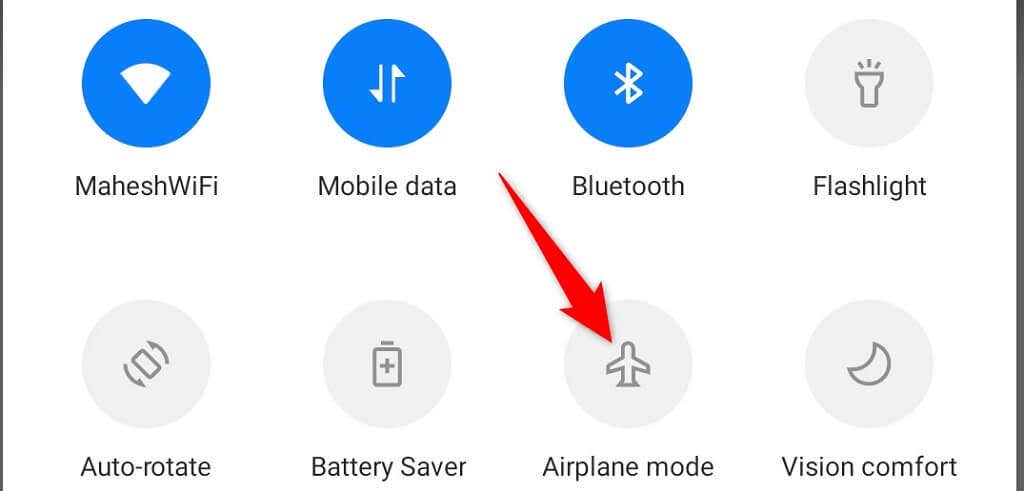
Nachdem Sie den Flugmodus aktiviert und deaktiviert haben, sollte Ihr Telefon erfolgreich eine Verbindung zu Ihrem Netzwerk herstellen.
Vergessen Sie es und stellen Sie die Verbindung zum Wi-Fi-Netzwerk wieder her
Wenn auf Ihrem Android-Telefon immer noch die Fehlermeldung „IP-Adresse konnte nicht abgerufen werden“ angezeigt wird, versuchen Sie es zu vergessen und sich erneut mit Ihrem Wi-Fi-Netzwerk zu verbinden. Dadurch werden alle gespeichertes Netzwerk -Konfigurationsprobleme behoben..
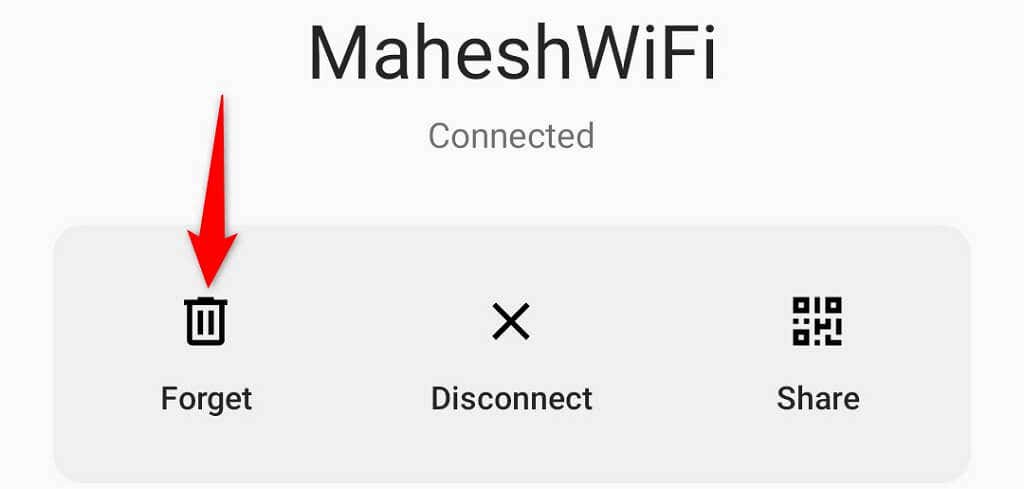
Ihr Telefon erhält eine IP-Adresse und stellt erfolgreich eine Verbindung zu Ihrem Netzwerk her.
Löschen Sie den Cache der Google Play-Dienste auf Android
Google Play Services ist ein Android-Dienstprogramm, das Kernfunktionen für Ihre installierten Apps und Systemfunktionen bereitstellt. Wenn auf Systemebene Probleme wie „IP-Adresse konnte nicht abgerufen werden“ auftreten, lohnt es sich, die Cache-Dateien dieses Dienstprogramms zu löschen.
Die Cache-Dateien sind möglicherweise aus verschiedenen Gründen beschädigt oder problematisch geworden. Löschen der Dateien sollte Ihr Problem wahrscheinlich lösen und Ihnen eine erfolgreiche Verbindung zu Ihren drahtlosen Netzwerken ermöglichen.
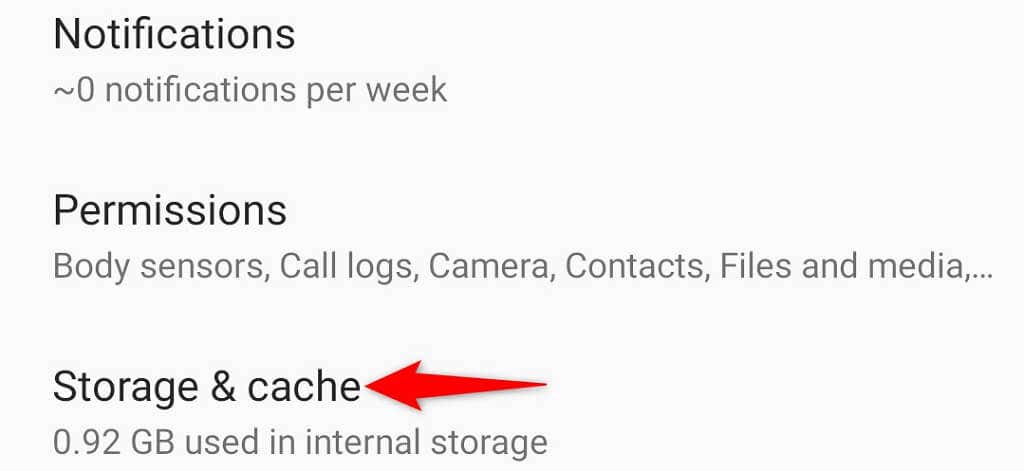
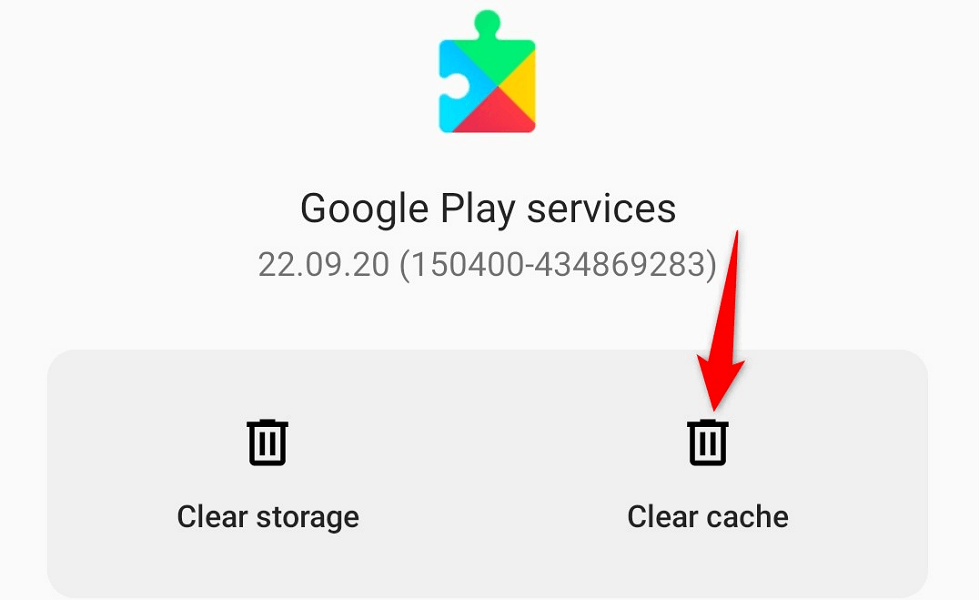
Verwenden Sie eine statische IP-Adresse auf Ihrem Android-Telefon
Ihr Android-Telefon erhält eine eindeutige IP-Adresse von der DHCP-Funktion Ihres Routers. Wenn diese Funktion jemals nicht mehr funktioniert oder Probleme auftreten, erhält Ihr Telefon keine IP-Adresse, was zu der Fehlermeldung „IP-Adresse konnte nicht abgerufen werden“ führt.
Eine Möglichkeit, das Problem möglicherweise zu beheben, ist Verwenden Sie eine statische IP auf Ihrem Android-Telefon. Auf diese Weise weiß Ihr Telefon bereits, welche IP es verwenden soll, wenn Sie es mit Ihrem drahtlosen Netzwerk verbinden.
So konfigurieren Sie eine statische IP auf Android:
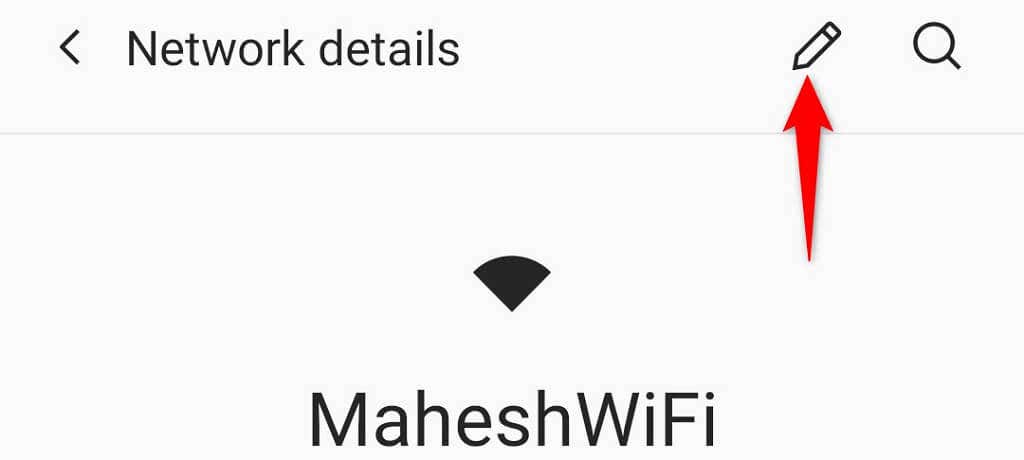
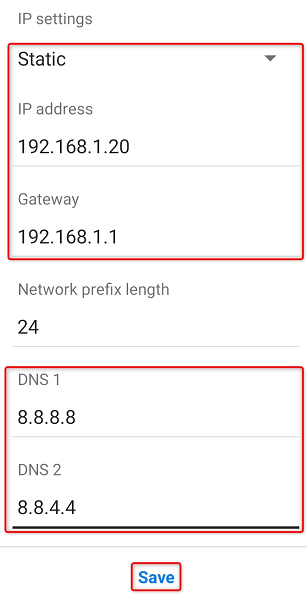
Deaktivieren Sie den MAC-Filter für Ihre MAC-Adresse
Die meisten Router bieten eine MAC-Adressfilterung an Optionen, mit denen Sie die Verbindung bestimmter Geräte mit Ihrem Netzwerk blockieren können. Wenn auf Ihrem Android-Telefon der Fehler „IP-Adresse konnte nicht abgerufen werden“ angezeigt wird, könnte dies daran liegen, dass Ihr Telefon in der MAC-Filterliste steht.
Dies ist ein unwahrscheinliches Szenario, insbesondere wenn Sie noch nie MAC-Adressen auf Ihrem Router blockiert haben, aber es lohnt sich, es für alle Fälle zu überprüfen. Sie müssen Ihre MAC-Sperrliste überprüfen und Ihr Android-Telefon von dort entfernen. Sobald Sie dies getan haben, stellt Ihr Telefon eine Verbindung zu Ihrem Netzwerk her und erhält eine IP-Adresse.
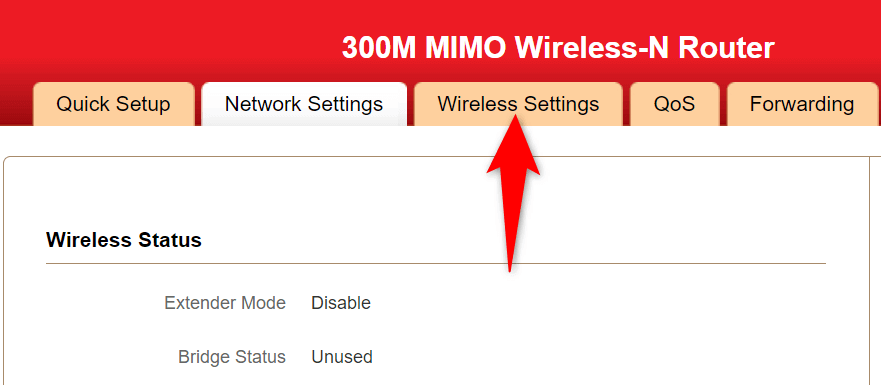
Hinweis: In unseren Beispielen verwenden wir einen iball 300M MIMO Wireless-N-Router. Die Benutzeroberfläche Ihres Routers wird anders aussehen, aber Sie sollten eine Kategorie für den Zugriff auf die WLAN-Konfiguration sehen, die dieselben Einstellungen enthält, die wir in diesem Artikel behandeln..
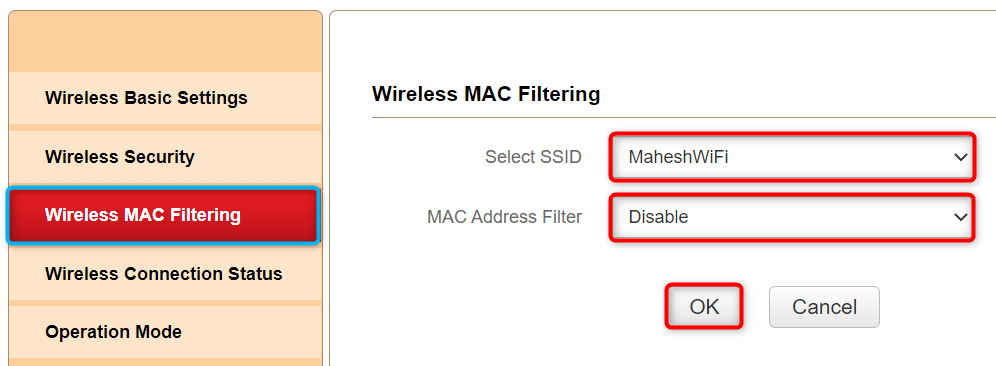
Ändern Sie die Verschlüsselungsmethode für Ihr Netzwerk auf WPA2-PSK
Die meisten Router bieten mehrere Verschlüsselungsmethoden zur Sicherung Ihres Netzwerks. Manchmal sind einige dieser Methoden nicht mit Ihrem Android-Telefon kompatibel und verursachen daher den Fehler „Fehler beim Abrufen der IP-Adresse“.
In diesem Fall Ändern Sie den WLAN-Sicherheitsmodus Ihres Routers zu etwas weitgehend Kompatiblem, wie WPA2-PSK. Das sollte Ihr Problem lösen.
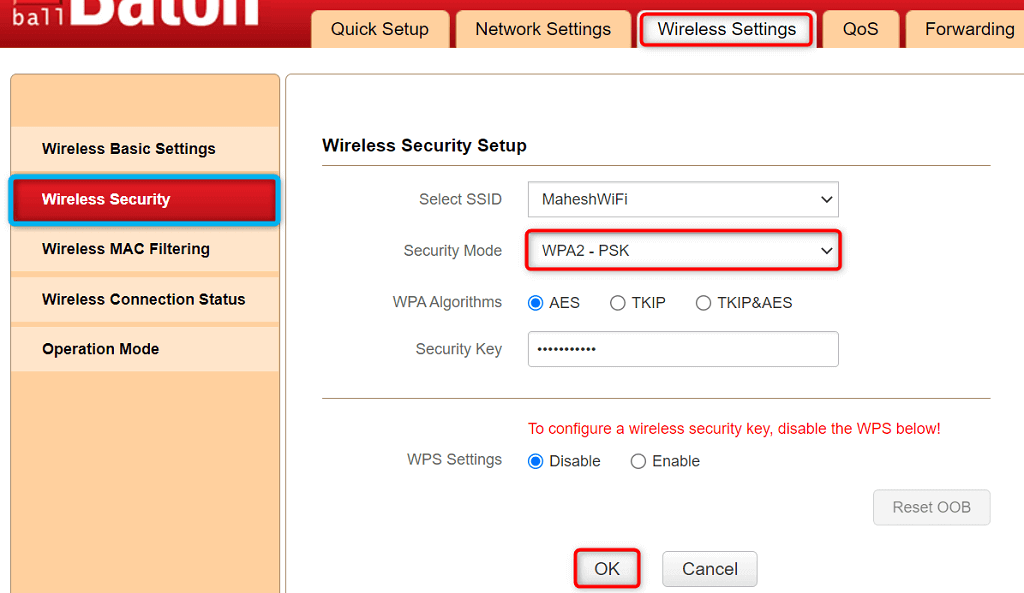
Netzwerkeinstellungen auf Ihrem Android-Telefon zurücksetzen
Wenn auf Ihrem Android-Telefon immer noch die Fehlermeldung „IP-Adresse konnte nicht abgerufen werden“ angezeigt wird, liegen wahrscheinlich Probleme mit den Netzwerkeinstellungen Ihres Telefons vor. Sie können diese Einstellungen beheben, indem Sie einen Netzwerk-Reset durchführen.
Ein Netzwerk-Reset löscht alle Ihre netzwerkbezogenen Einstellungen und ermöglicht Ihnen, diese neu zu konfigurieren. So können Sie das tun.
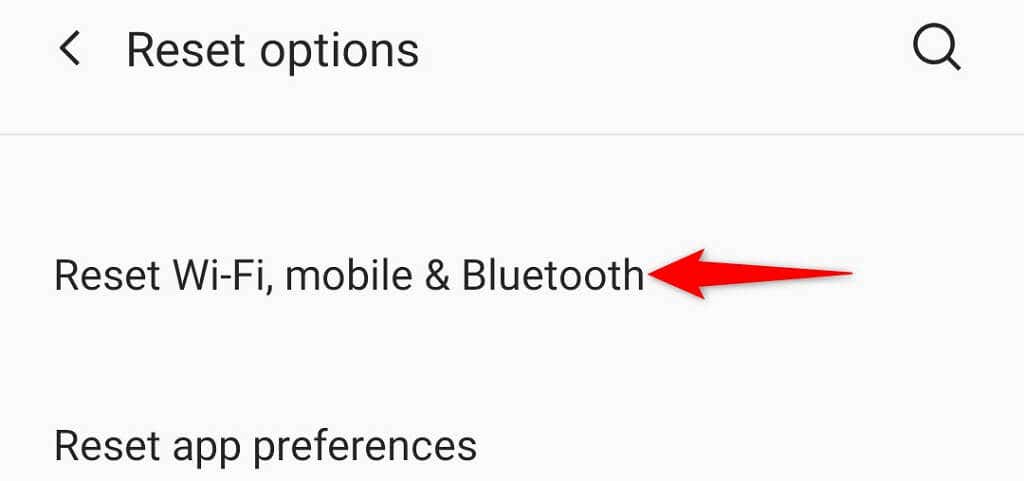
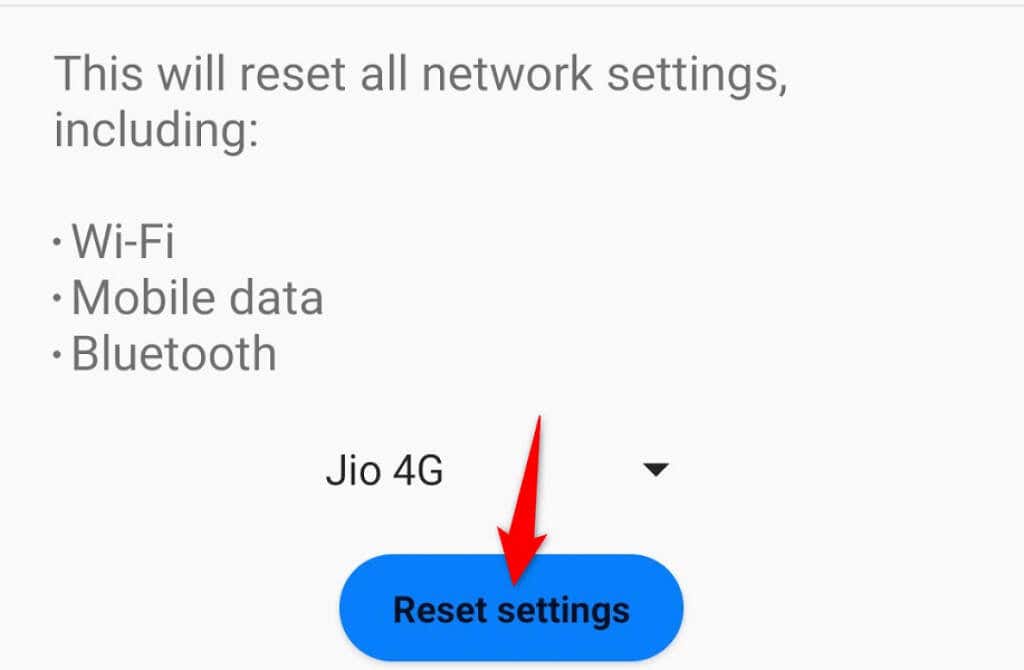
Sorgen Sie dafür, dass Ihr Android-Gerät erfolgreich eine IP-Adresse erhält
Der Android-Fehler „IP-Adresse konnte nicht abgerufen werden“ verhindert, dass Sie mit Ihrem Telefon auf das Internet zugreifen können. Wenn dieses Problem jemals bei Ihnen auftritt und Sie Schwierigkeiten haben, eine IP-Adresse für Ihr Telefon zu erhalten, probieren Sie die oben beschriebenen Methoden aus.
Ihre Das Telefon stellt dann erfolgreich eine Verbindung her in Ihr Netzwerk, sodass Sie auf das Internet zugreifen können.
.